Šią problemą dažniausiai sukelia senų programos versijų likučiai
- „Microsoft Store“ 0x80073d05 klaida dažnai kyla dėl senų duomenų paketų, kuriuos paliko anksčiau įdiegtos programos.
- Daugelis vartotojų išsprendė šią problemą pervardydami programų duomenų aplankus „File Explorer“.
- Taip pat galite išspręsti šią problemą sistemoje „Windows 11“ išvalę „Microsoft Store“ talpyklos duomenis.
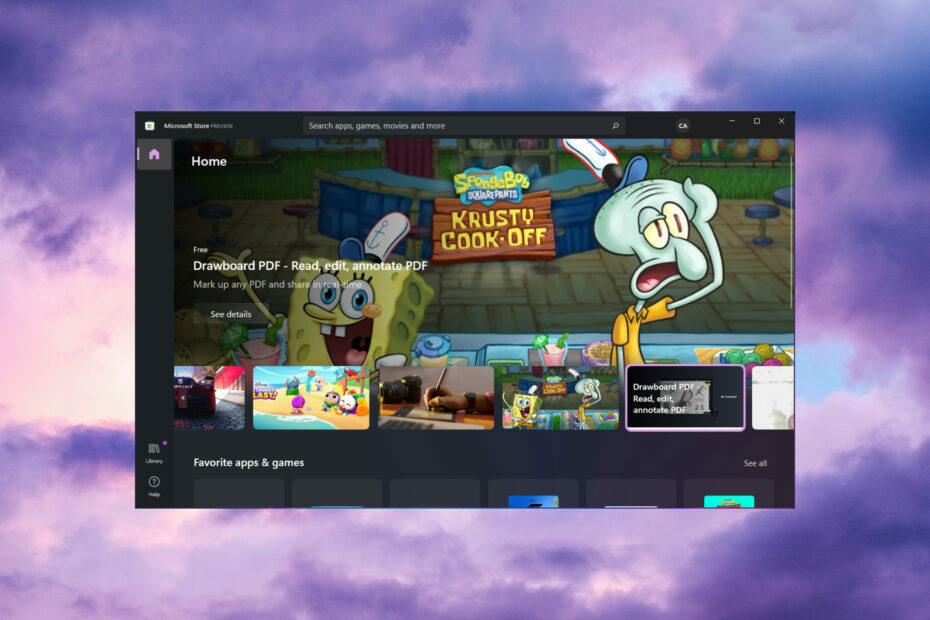
XĮDIEGTI PASPUSTELĖT ATSISIUNČIŲ FAILĄ
Ši programinė įranga ištaisys įprastas kompiuterio klaidas, apsaugos jus nuo failų praradimo, kenkėjiškų programų, aparatinės įrangos gedimų ir optimizuos jūsų kompiuterį maksimaliam našumui. Išspręskite kompiuterio problemas ir pašalinkite virusus dabar atlikdami 3 paprastus veiksmus:
- Atsisiųskite „Restoro PC Repair Tool“. kuri pateikiama kartu su patentuotomis technologijomis (yra patentas čia).
- Spustelėkite Pradėti nuskaitymą Norėdami rasti „Windows“ problemas, kurios gali sukelti kompiuterio problemų.
- Spustelėkite Remontuoti visus Norėdami išspręsti problemas, turinčias įtakos jūsų kompiuterio saugai ir našumui.
- „Restoro“ atsisiuntė 0 skaitytojų šį mėnesį.
0x80073d05 klaida atsiranda, kai kai kurie vartotojai bando įdiegti arba pašalinkite „Microsoft Store“ programas. Kai kurie vartotojai paminėjo, kad problema kyla bandant iš naujo įdiegti programas.
To klaidos kodo pranešimas sako: 0x80073D05, KLAIDA IŠTRINANT ESAMĄ PROGRAMOS DUOMENŲ SAUGOJĄ, Įvyko klaida ištrinant anksčiau buvusius paketo programos duomenis.
Kodėl įvyksta „Microsoft Store“ klaida 0x80073d05?
0x80073d05 klaida yra klaida, kuri gali atsirasti dėl „Microsoft Store“ programos problemų. Ši klaida siejama su šiomis priežastimis:
- Palikti programos duomenys: Seni paketo duomenys iš anksčiau įdiegtų tų pačių programų versijų gali sukelti pakartotinio diegimo problemų.
- Sugadinta „Microsoft Store“ talpykla: Jei „Microsoft Store“ talpykla sugadinta, gali atsirasti klaida 0x80073d05.
- Windows sistemos failų sugadinimas: Gali būti keletas sugadinti sistemos failai sukelia 0x80073d05 klaidą.
Dabar, kai žinome, kodėl taip nutinka, pabandykime išspręsti problemą naudodami toliau pateiktus sprendimus.
Kaip ištaisyti 0x80073d05 „Microsoft Store“ klaidą?
Rekomenduojame atlikti keletą išankstinių patikrinimų:
- Iš naujo paleiskite kompiuterį ir pabandykite dar kartą įdiegti / pašalinti „Microsoft Store“ programas, kad patikrintumėte, ar tai tik laikinas triktis.
- Patikrinkite, ar „Windows 11“ visiškai atnaujinta. Jei ne, atsisiųskite ir įdiekite galimus naujinimus.
- Paleiskite antivirusinį nuskaitymą, kad patikrintumėte ir pašalintumėte kenkėjiškas programas.
Jei patikrinote šiuos paprastus metodus, pereikime prie tikrųjų trikčių šalinimo sprendimų.
1. Paleiskite programos trikčių šalinimo įrankį
- Spustelėkite Paieška mygtukas, tipas kontrolės skydelis, ir spustelėkite programą iš rezultatų.

- Tada pasirinkite Didelės piktogramos nustatymą valdymo skydelyje Žiūrėtipateikė Meniu.
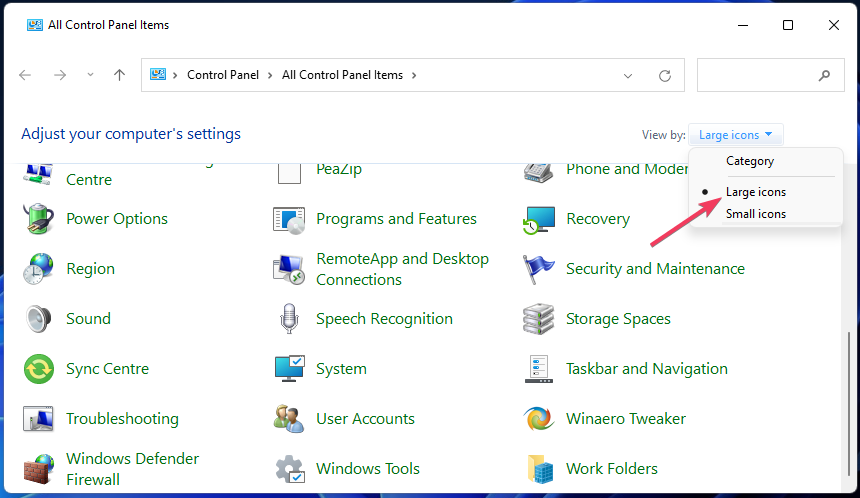
- Spustelėkite Problemų sprendimas kad iškviestų tą programėlę.
- Pasirinkite Peržiūrėti visus kairėje nuo Problemų sprendimas programėlė.
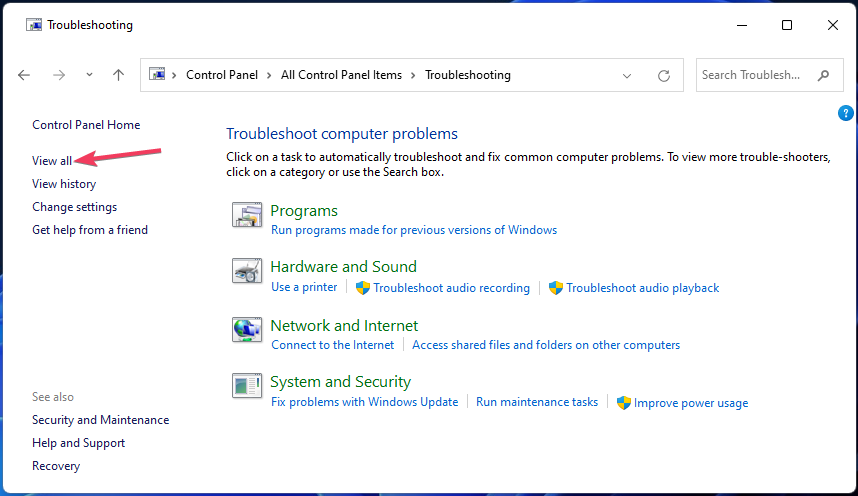
- Spustelėkite „Windows Store“ programos kad paleistumėte tą trikčių šalinimo įrankį.
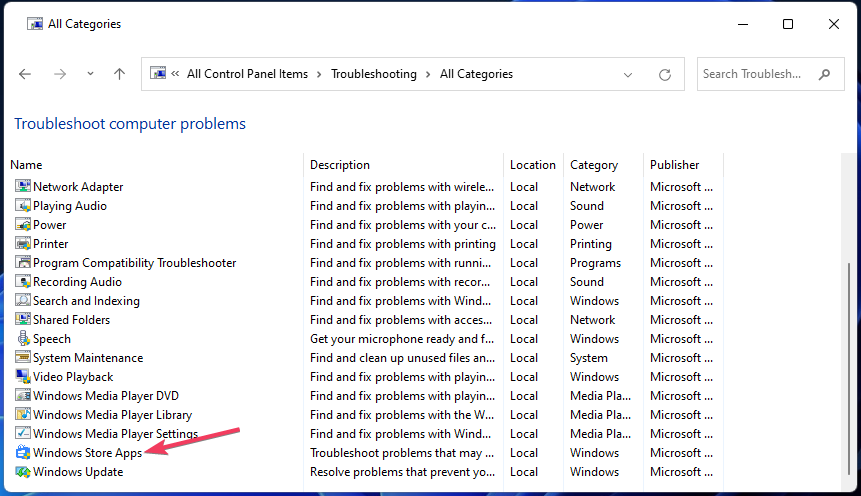
- Pasirinkite Išplėstinė ir Taisykite automatiškai.
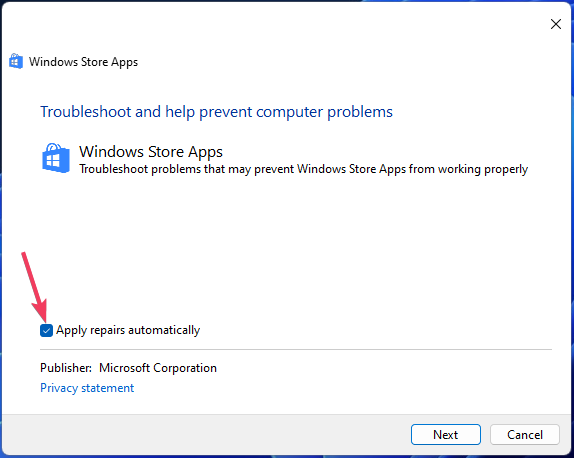
- Spustelėkite Kitas, kad pradėtumėte trikčių šalinimą, ir pasirinkite taikyti bet ką siūlomą.
2. Atlikite sistemos failų tikrinimo priemonės nuskaitymą
- Spustelėkite Paieška mygtuką iš užduočių juostos, įveskite cmdir spustelėkite Vykdyti kaip administratorius kad būtų paleistas tas atitinkantis paieškos rezultatas Komandinė eilutė kaip admin.

- Įveskite šį tekstą sistemos failų tikrinimo komandai ir paspauskite Grįžti:
sfc /scannow
- Palikite Komandinė eilutė kol nuskaitymas pasieks 100 procentų ir parodys baigimo pranešimą.
- Pataisymas: suspaustas (supakuotas) aplankas yra netinkamas
- „DistributedCOM 10005“ klaida: kas yra ir kaip ją ištaisyti
- „Adobe After Effects“ veikia lėtai? 5 būdai, kaip pagreitinti
- rtf64x64.sys: Kaip ištaisyti šią mėlynojo mirties ekrano klaidą
- Klaidos kodas 0x8024500c: kas tai yra ir kaip ją ištaisyti
3. Išvalykite „Microsoft Store“ talpyklos duomenis
- Spustelėkite Paieška mygtuką ir įveskite wsreset.exe kad tai rastum Bėk komandą.
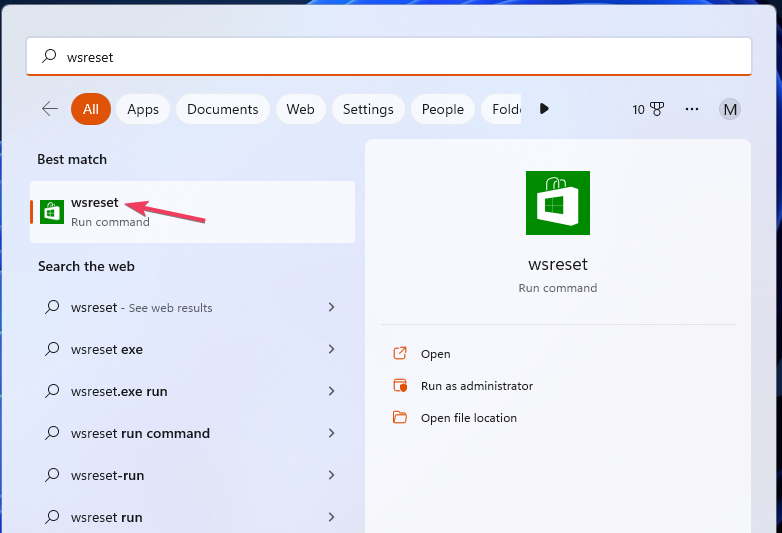
- Dešiniuoju pelės mygtuku spustelėkite wsreset ir pasirinkite Vykdyti kaip administratorius to paieškos rezultato kontekstiniame meniu.
„Microsoft Store“ nustatymas iš naujo naudojant nustatymus taip pat turės tokį patį poveikį kaip ir wsreset.exe paleidimas.
4. Redaguokite paveiktos programos duomenų aplanką
- Paspauskite Windows klavišas + R pradėti Bėk programėlė, įvestis %localappdata%ir spustelėkite priedą Gerai variantas.
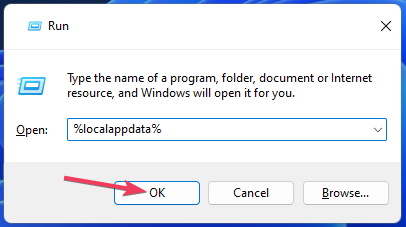
- Dukart spustelėkite Paketai aplanką, kad jį atidarytumėte.
- Dešiniuoju pelės mygtuku spustelėkite aplanką, kuriame yra programos, kurios negalite iš naujo įdiegti dėl klaidos 0x80073d05, pavadinimas ir pasirinkite Pervardyti.
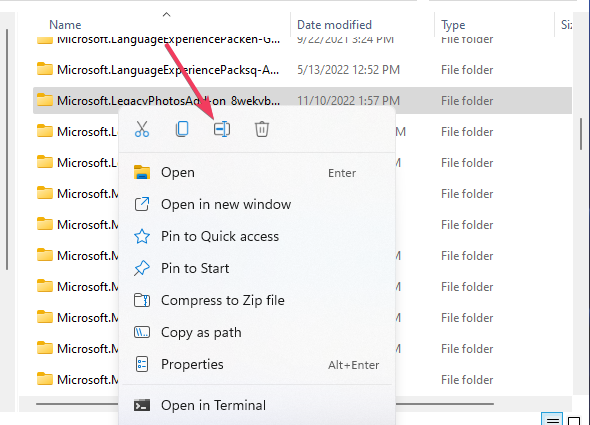
- Pridėkite apatinį brūkšnį (_) aplanko pavadinimo pradžioje. Pavyzdžiui, tada būtų redaguotas „Spotify“ programos aplankas _SpotifyAB.SpotifyMusic_zpdnekdrzrea0.
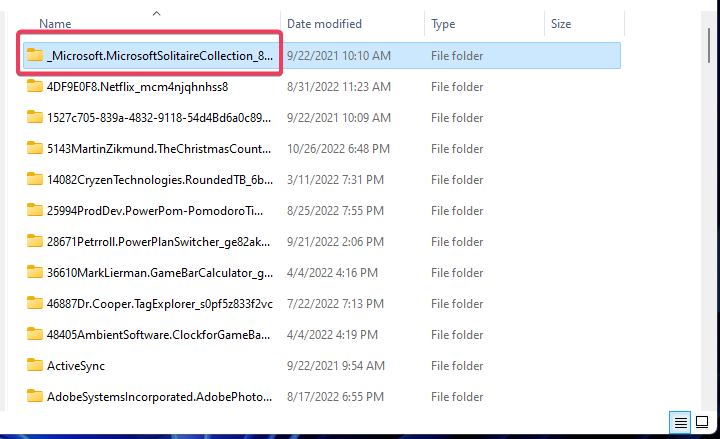
- Paleiskite „Microsoft Store“ programą.
- Spustelėkite „Microsoft Store“. biblioteka skirtuką, kad peržiūrėtumėte naujinimus ir atsisiuntimus.
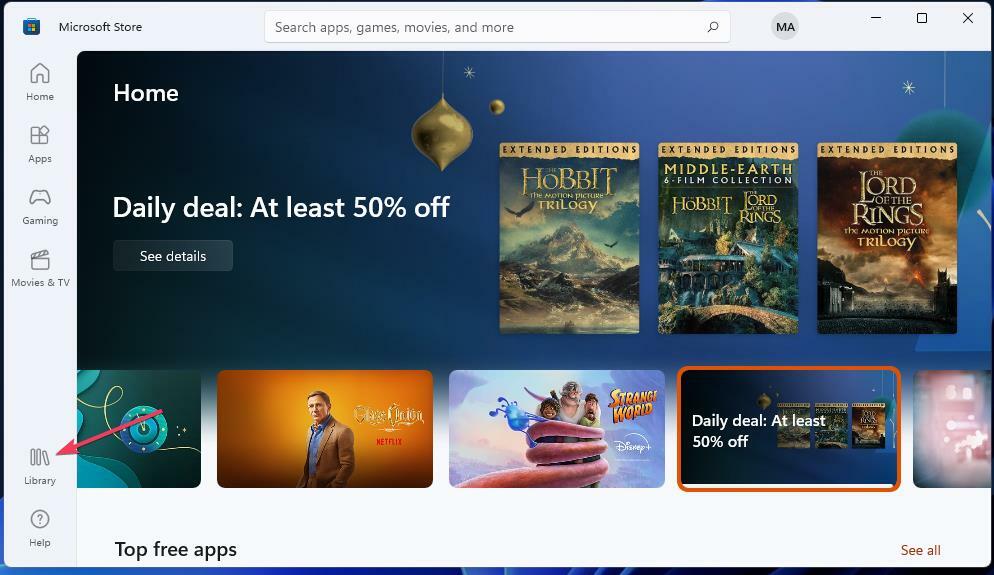
- Pasirinkite Gaukite atnaujinimus ten variantas.
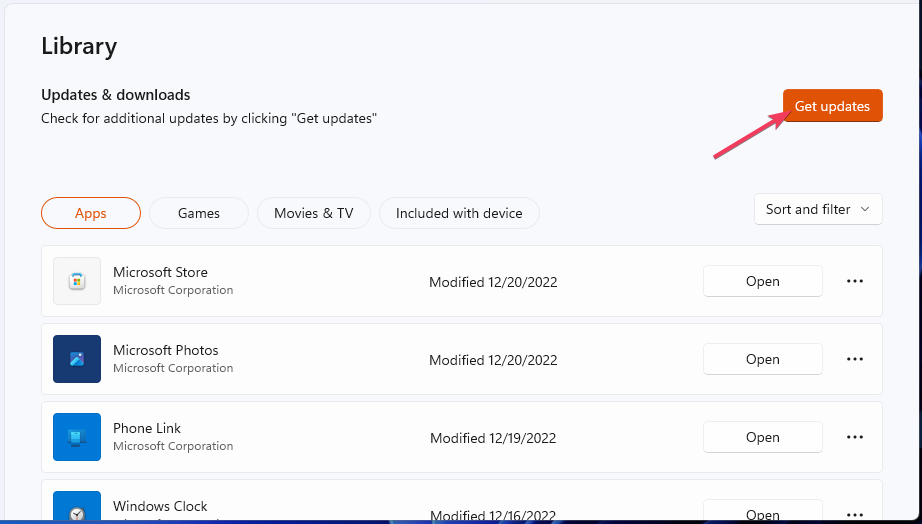
- Paspauskite Windows raktas, kad pamatytumėte savo Pradėti Meniu. Spustelėkite Galia ten galima pasirinkti Perkrauti.
5. Iš naujo įdiekite „Microsoft Store“.
Galite iš naujo įdiegti „Microsoft Store“ vykdydami gana greitą „PowerShell“ komandą. Peržiūrėkite „Windows“ ataskaitos vadovą iš naujo įdiegti „Microsoft Store“. Norėdami gauti daugiau informacijos.
Tikrai verta pabandyti šias galimas 0x80073d05 klaidų rezoliucijas. Ketvirtasis likusių programų duomenų aplankų pervadinimo būdas ypač plačiai patvirtintas vartotojų, kuriems reikėjo išspręsti šią problemą.
Jei programa visiškai neveikia, perskaitykite mūsų vadovą kaip pataisyti „Microsoft Store“ sistemoje „Windows“..
Nedvejodami aptarkite 0x80073d05 klaidą šio įrašo komentarų skiltyje. Tai gera vieta pridėti bet kokių klausimų apie problemą arba netgi pasidalyti kitais 0x80073d05 klaidų taisymais, nenurodytais šiame vadove.
Vis dar kyla problemų? Pataisykite juos naudodami šį įrankį:
REMIAMAS
Jei pirmiau pateikti patarimai neišsprendė problemos, jūsų kompiuteryje gali kilti gilesnių „Windows“ problemų. Mes rekomenduojame atsisiunčiant šį kompiuterio taisymo įrankį (TrustPilot.com įvertinta puikiai), kad lengvai juos išspręstumėte. Įdiegę tiesiog spustelėkite Pradėti nuskaitymą mygtuką ir tada paspauskite Remontuoti visus.


